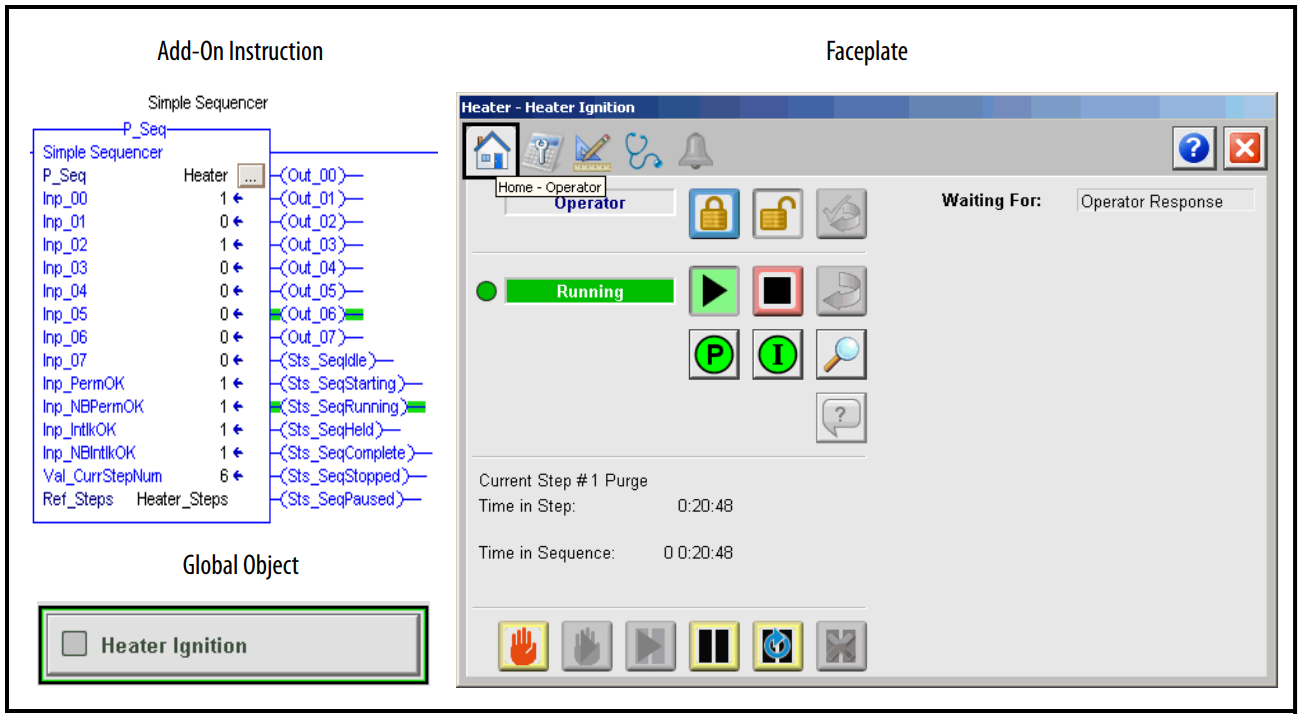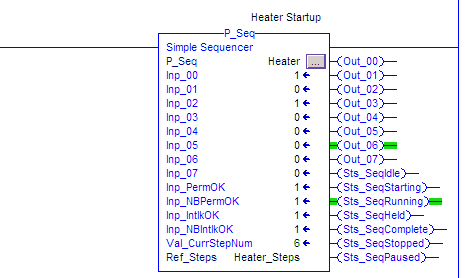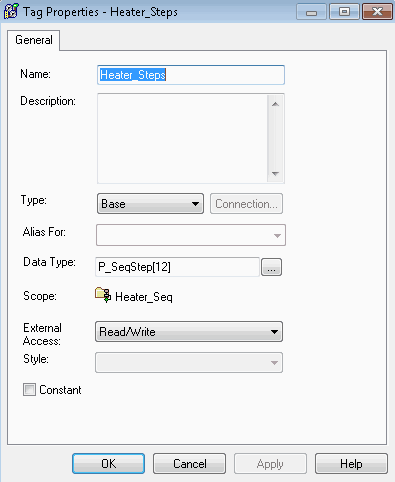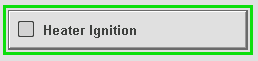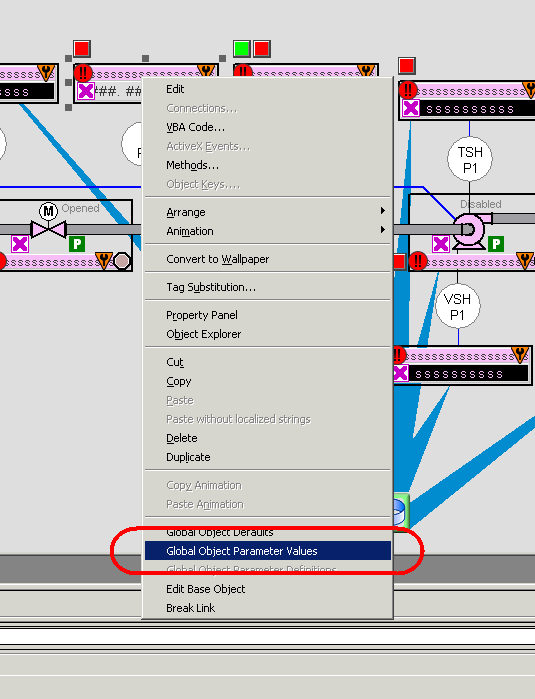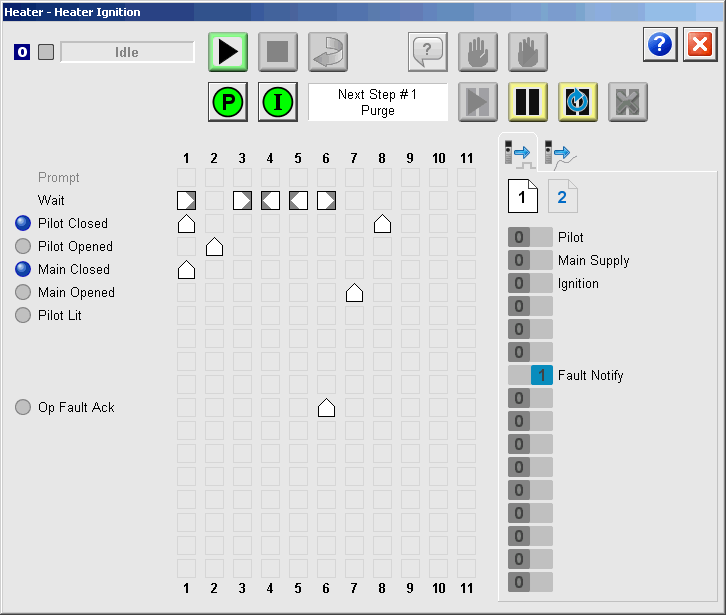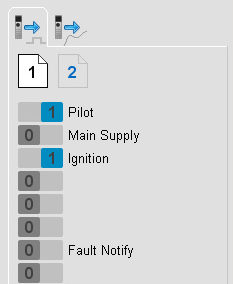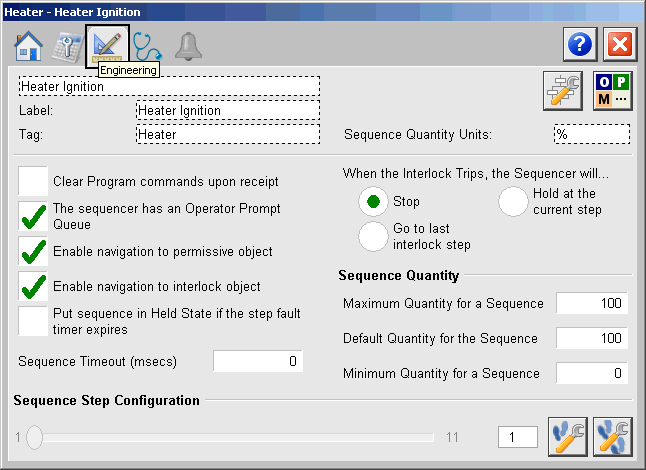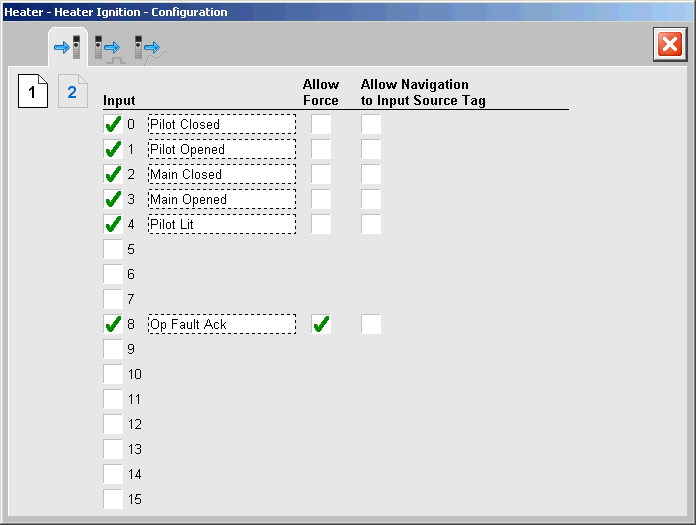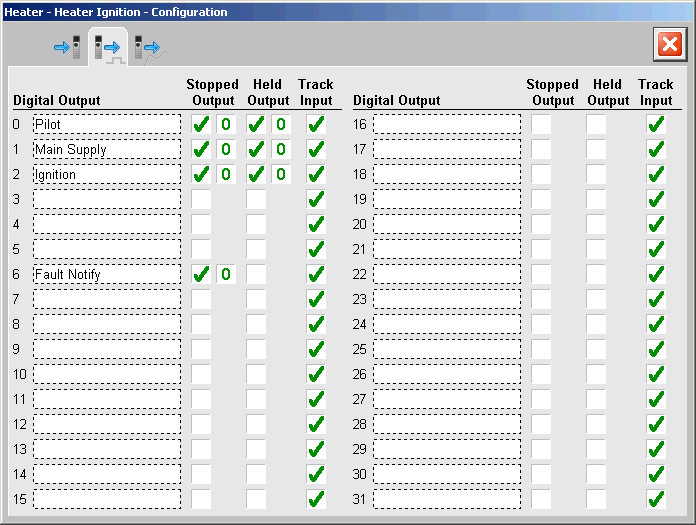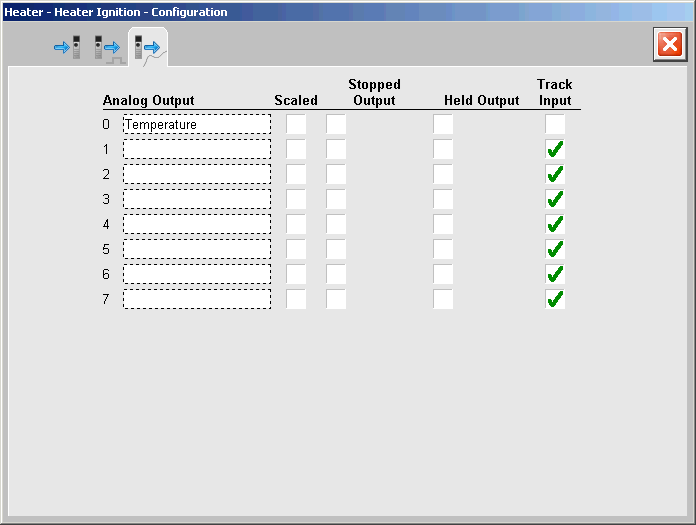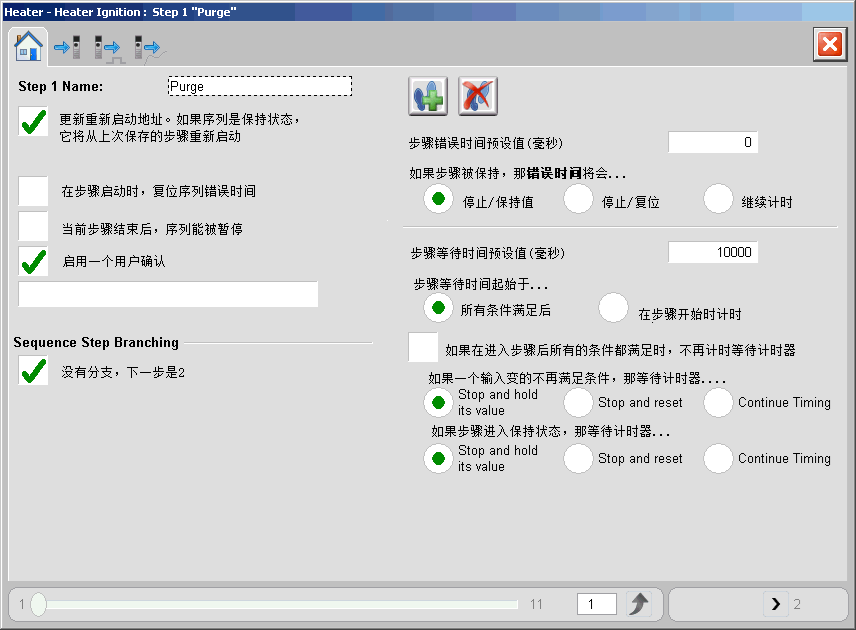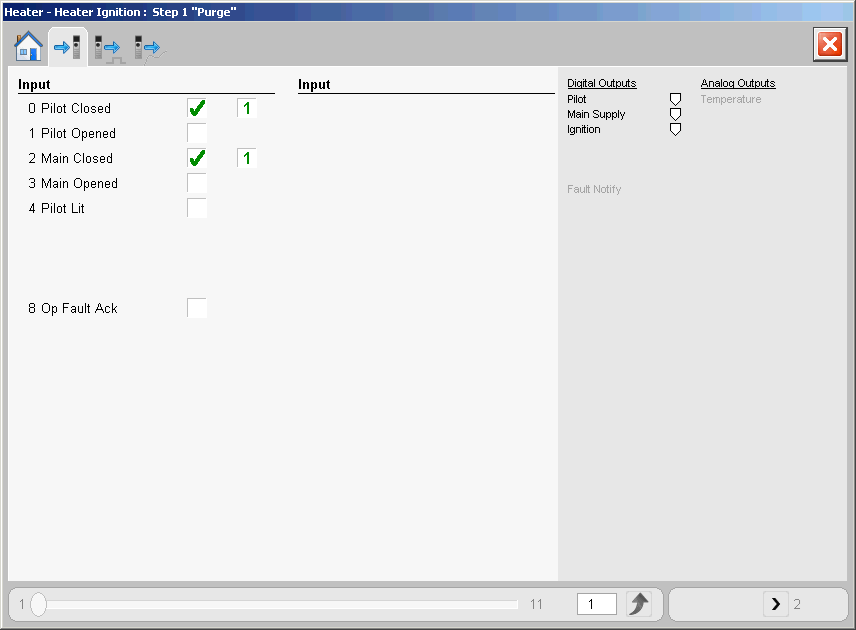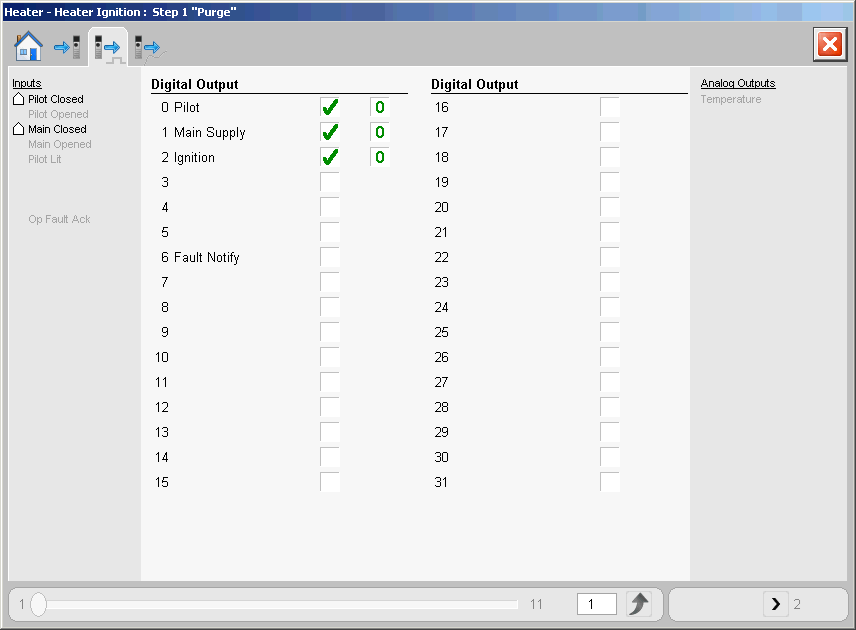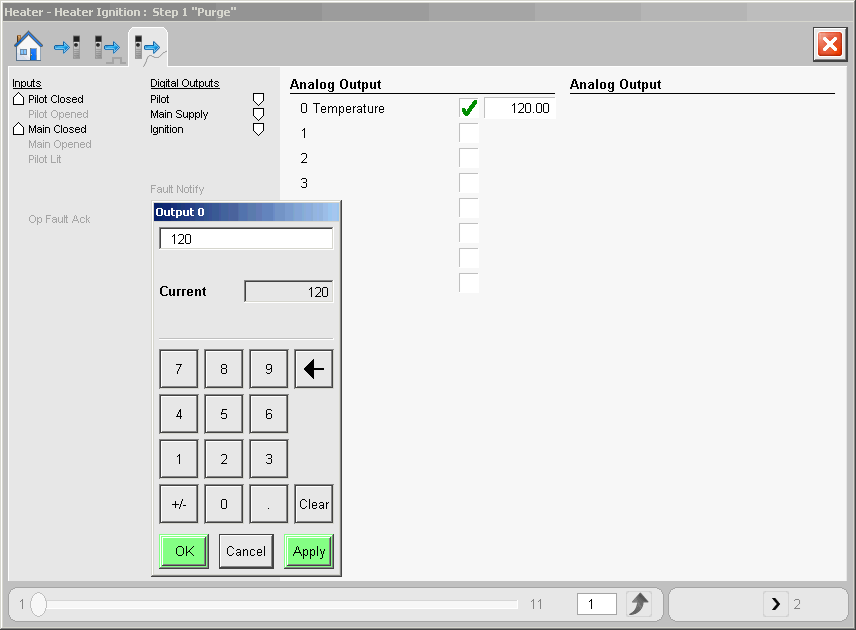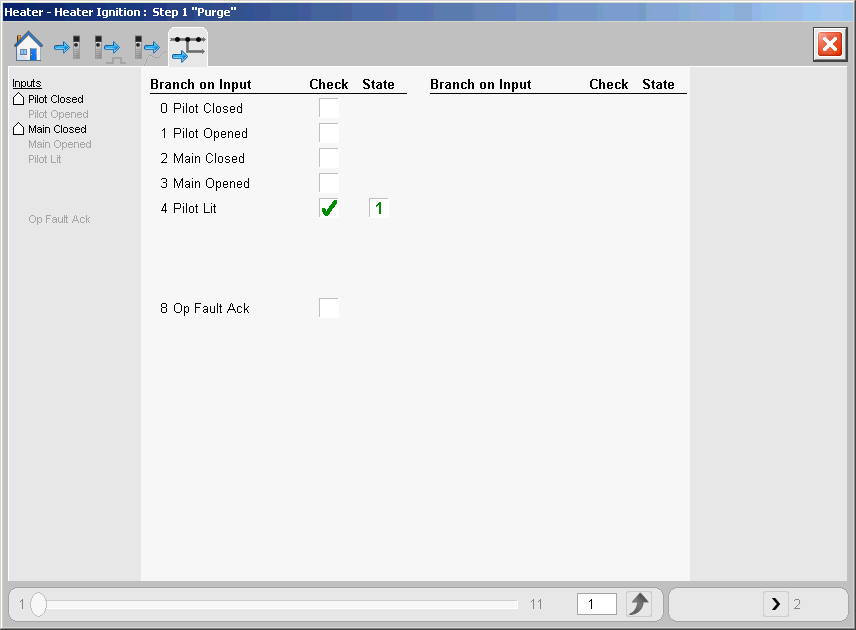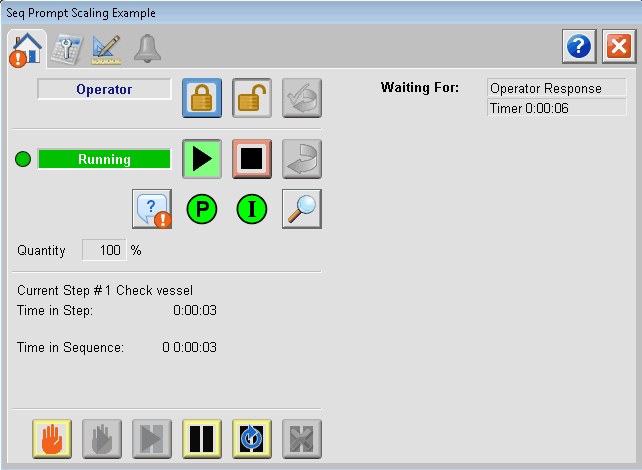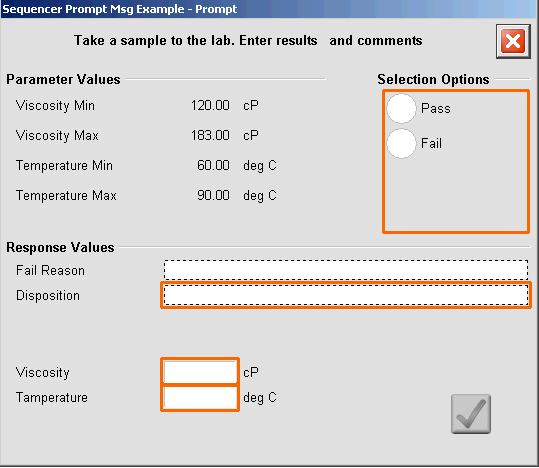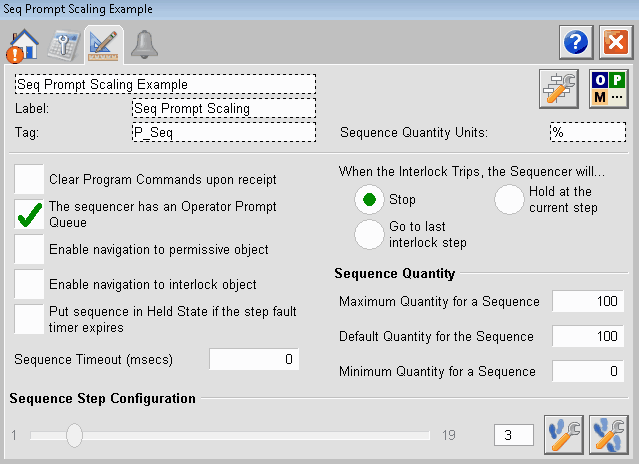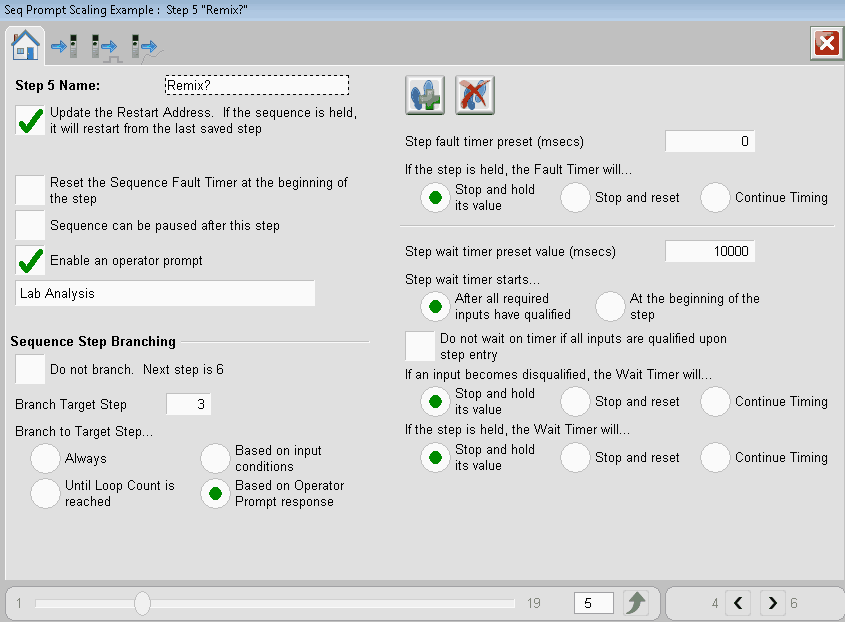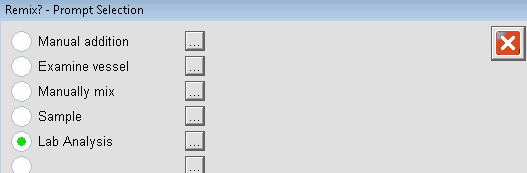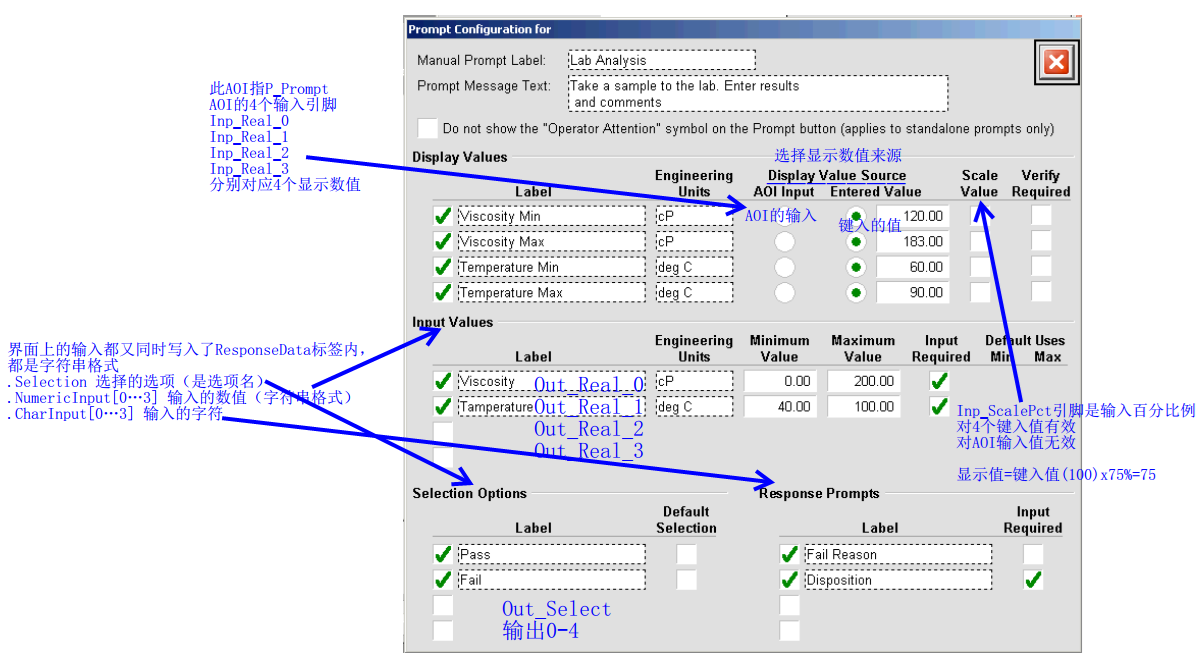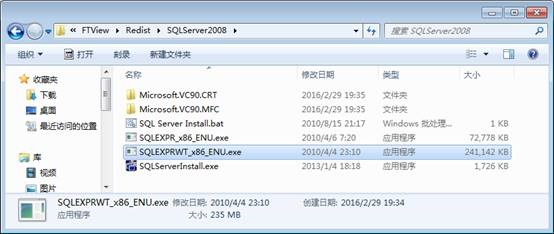P_Seq使用说明
一、简介
P_Seq功能块是罗克韦尔(AB品牌)出品的过程自动化组件PlantPAx的一个重要部分,其提供了一种基于控制器的步骤排序解决方案,即我们常说的顺序控制。
他可以轻而易举的直接从HMI显示器调整程序,无需通过控制器中创建或修改程序代码即可实现步序的修改,拥有相关权限的操作人员可以直接添加、删除或修改完成序列目标所需的步骤。
1.1基本说明
•多达32个离散(BOOL)输出,用于控制或命令设备
•多达32个离散(BOOL)输入,用于监控设备反馈
•设定点或参数值最多32个浮点数字(实数)输出
•最多500个步序
•状态模型与高级过程控制一致,具有空闲、运行、完成、保持、暂停和停止状态
1.2检测条件
每一步骤的检测条件可以是输入的DI点、延时、操作员确认。
1.3分支和循环
通常通过一系列步骤,从一个步骤进行到下一个步骤。实际调试中也会遇到分支和循环的情况,P_Seq可以配置为四种不同类型的分支,以满足循环和跳转需求。
•连续 - 始终采用分支
•循环计数 - 执行一个分支,直到步骤执行给定次数
•输入模式 - 如果输入中存在指定的输入状态,则采用分支
•手动提示 - 配置操作员确认提示以提示您做出分支选择。
1.4报警选项
有三个可选报警,还可以设置在发生报警时顺控程序接下来的操作,如暂停、继续顺控等。
•联锁跳闸 - 提醒您联锁条件已触发。
•序列超时 - 提醒您整个序列的运行时间超出预期。
•步骤超时 - 提醒您单个步骤的运行时间超出预期。
工程配置选项允许您确定在联锁跳闸、阶跃故障计时器过期或定序器故障计时器过期时定序器将采取的措施。
二、PLC程序
PLC程序如下图所示。
2.1创建Tag标签
需要创建2个Tag标签,一个用于P_Seq顺序控制器AOI,一个用于记录每一个步骤Ref_Steps。
Ref_Steps的TAG名必须在P_Seq标签后面加上_Steps,如上图所示。同时该标签还应当是一个Ref_Steps类型的数组,其长度决定了步骤的总数,如下图所示。
注:实际的步数比Ref_Steps数组的下标数字少1,比如12的数组,只有11步可以用。
2.2连接输入输出点位
如下图所示,根据实际工艺需要,配置P_Seq顺序控制器的每个DI/DO/AO点位。
2.3保存和下载文件
PLC部分的程序就处理完了。
注意:由于P_Seq的所有配置都是保存在PLC控制器内,所以如果从HMI进行了修改,需要再次在线保存.acd文件,才能正确的保存实际的顺控配置文件。
三、画面配置
HMI画面中调用Faceplate的入口比较简单,如下图所示。
只要设置好控制器标签即可使用。
3.1初识界面
3.1.1运行界面
点击上图中的按钮,打开P_Seq的运行界面。
中间的三个按钮分别是"启动按钮","停止按钮","复位按钮"。
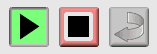
点击放大镜按钮可进入到"运行时详情"界面。

最下面一排按钮是顺控程序的控制和暂停管理按钮。

3.1.2运行时详情界面
点击放大镜按钮进入如下界面。
上图是顺控程序控制器停止时的状态。
•左侧指示P_Seq程序的输入状态
图中左侧的Prompt为等待操作员确认操作,Wait为设定好的延时条件。
文字描述前面的圆圈变为蓝色以指示On(1为真)
•中间区域则显示针对每一步的判断条件
图中中间部分运行时,当前步骤会被标识为绿色,以便快速识别。
-数字量输入
|当符号尖端向上时,输入必须打开才能符合条件;
|当符号尖端向下时,输入必须关闭才能符合条件。
|当输入条件满足时,黑点出现在图标的中间。
-Wait步骤等待
|右侧阴影 - 表示计时器是在步骤合格后启动。
|左侧阴影 - 表示在每个用户配置的步骤开始时启动。
•右侧区域则显示当前顺控步骤的输出状态
图中右侧可以点击上面的标签页进行切换显示数字量输出还是模拟量输出。
输出状态是当前步骤的输出状态,
3.2P_Seq的序列配置
在运行界面切换到"工程"选项卡,在此界面可以配置该实例的名称、超时时间、连锁故障后的处理方式等。
点击右上角的按钮可进入"序列配置界面"。

数字量输入
点击右上角的按钮即可进入该界面,在此界面可以对整体序列和序列器输入和输出进行配置。
上图为数字量输入的界面。
•Input下的复选框可设置该DI是否启用
•Label为显示名称
•Allow Force 为是否允许强制,是否允许维护权限以上的操作人员强制该输入条件,以满足临时需要。
•Allow Navigation to Input Source Tag 为是否导航到输入的faceplate界面,该界面需是PlantPAx的标准界面。
数字量输出
•Stopped Output/Held Output选中此项可指定当序列器处于对应状态时,输出是写入数值(选中)还是保留在最后一个状态(未选中)。单击值字段可在0和1之间切换要写入的数值。
•Track Input 当一个步骤中没有使用该输出时,跟踪输出值。
模拟量输出
默认的模拟量数量为8个,需要根据实际的项目进行修改。在P_SeqStep的用户定义变量中定义的,最多设置为32。
•Scaled 选中此项可根据序列开始时输入的数量缩放输出值。例如,如果实际值为40磅,数值为50%的话,则实际输出值为20磅。
•Stopped Output/Held Output 用于在Squencer处于对应状态时,输出指定的特定值。
3.3P_Seq的步骤设置
在运行界面切换到"工程"选项卡,点击右下角的两个按钮分别进入"单个步骤配置界面""多个步骤同时配置界面"。

基本界面
上图经过翻译基本能通过表面文字看懂实际意义。该图显示的是没有分支的情况,如果该步骤后有分支情况,则去掉"Sequence Step Branching"下面的复选框勾选。
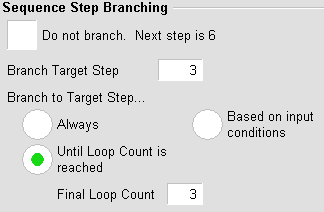
分支有4种情形,一直/基于数字量输入/依据循环次数/依据操作员选择。详细说明在第3.4节。
下表说明了如果序列中存在分支并且您插入或删除了步骤,Sequencer如何调整分支或分支目标。
插入步骤
| 分支目标 | 结果 |
| 最后一步 | 无变化 |
| 步骤数小于所插入的步号 | 无变化 |
| 步骤数大于所插入的步号 | 目标步骤号加1 |
删除步骤
| 分支目标 | 结果(一直是) | 结果(循环次数、输入条件、提示弹窗) |
| 最后一步 | 无变化 | 无变化 |
| 分支目标步骤 | 无变化 | 分支删除 |
| 步骤数小于所删除的步号 | 无变化 | 无变化 |
| 步骤数大于所删除的步号 | 目标步骤号减1 | 目标步骤号减1 |
数字量输入检测配置
每一个输入都有一个复选框,用来确认是否用于此步骤。检测的数值默认是0,如果此步骤中,该输入值需要为1以表明步骤完成,则需要将数值改为1
数字量输出给定配置
每个输出都有一个复选框,以选择是否输出。数值设置0=off,1=on。
同时左侧有数字量输入的简单示意。向上的符号检测是否为1,向下的符号检测是否为0,没有符号的不检测。
模拟量输出给定配置
勾选需要写入的模拟量输出,未勾选的输出被锁定在之前的输出。
在文本框内写入需要输出的数值。
3.4分支
3.4.1根据输入条件判断分支
如果在步骤设置的基本界面设置了"根据输入条件判断分支",则会增加一个标签页,如下图所示。
勾选需要应用的输入,如果输入为1时发生分支跳转。
3.4.2根据跳转次数判断分支
这种分支方法没有专有的界面,只要设置好次数即可。次数范围内进行分支跳转,范围之外继续按顺序执行下一步骤。
3.4.3根据操作员提示选择进行分支
此种方式需要调用P_ Prompt这个AOI,这里不详细展开,只说如何应用。
PLC程序需按如下方式编写:
注意标签的前缀保持一致。
PPrompt指令使用"提示配置"对话框的"选择选项"部分在Sequencer对象指令中实现分支。
当以这种方式使用时,第一个选择选项继续到序列器中的下一个连续步骤;任何其他选择选项都会导致Sequencer执行分支。
3.5分支示例
锅炉点火示例
第一步,净化
工艺:关闭点火枪,关闭主枪,等待1分钟。
配置: DI:点火枪关闭状态,主枪关闭状态,等待为条件满足后延时1分钟。
DO:均输出为0
分支:无分支
第二步,送点火燃气
工艺:打开点火枪
配置: DI:点火枪打开状态。
DO:点火枪打开
分支:无分支
第三步,点火
工艺:打开引燃器,等待10秒钟
配置: DI:等待为条件满足后延时10秒钟。
DO:点火枪、引燃器打开
分支:无分支
第四步,检测
工艺:延时20秒,检测是否点亮,如果点亮,跳转到步骤7,如果未点亮则继续执行到步骤5
配置: DI:无
DO:点火枪打开
分支:检测输入分支,如果火焰检测输入为1,则跳转到步骤7。
第五步,重复3次
工艺:延时20秒,进行三次跳转,第三次点火引燃器失败后,继续执行步骤6
配置: DI:无
DO:点火枪打开
分支:检测跳转次数分支,如果跳转次数小于等于3则跳转步骤3,大于3次,则跳转到步骤6。
第六步,点火失败
工艺:关闭所有燃料输出,并输出故障标志位,等待操作员按下故障确认按钮。结束顺控。
配置: DI:故障确认按钮
DO:故障位输出
分支:检测输入分支,如果按下按钮,跳转到步骤9
第七步,送主枪燃气
工艺:打开点火枪和主枪燃气
配置: DI:主枪打开状态
DO:点火枪和主枪打开
分支:无分支
第八步,设置温度设定点
工艺:将温度设定点设置为120°C并关闭点火枪
配置: DI:点火枪关闭状态
DO:主枪打开
AO:温度设定值设为120
分支:无分支
3.6P_PPrompt配置说明
3.6.1HMI
如果到某一步骤,需要操作员进行确认的话,P_Seq会在以下几个地方进行提示。
左下角有叹号警示
中间气泡对话的按钮上有个叹号警示。
Prompt按钮前有个叹号警示。
3.6.2弹出界面
上图中的提示为操作员提供了几个选项:
•基本文本显示
•应用数据显示(带标签和计量单位)
•一组选项,他们必须从中选择一个
•数据文本框(带标签)
•数字数据输入框(带标签和测量单位)
3.6.3HMI配置
首先在P_Seq界面上勾选"本顺控程序拥有一个操作员提示队列"
然后打开"单步步骤配置界面",勾选"使能一个操作员提示"。
其次单击复选框下面的文本框,打开"操作员提示选择界面"
点击右侧的"…"打开"操作员提示配置界面"
PPrompt指令使用"提示配置"对话框的"选择选项"部分在Sequencer对象指令中实现分支。
当以这种方式使用时,第一个选择选项继续到序列器中的下一个连续步骤;任何其他选择选项都会导致Sequencer执行分支。
注意:Inp_ScalePct引脚是输入百分比例
•对4个键入值有效
•对AOI输入值无效
显示值=键入值(100)x75%=75